win10系统关闭更新KB890830出错怎么办?大家对电脑都爱不释手,但偶尔会碰见对win10系统关闭恶意软件删除工具(KB890830)进行设置的问题,相信大家都是第一次面对win10系统关闭恶意软件删除工具(KB890830)的问题,那么怎样快速对win10系统关闭恶意软件删除工具(KB890830)的问题进行设置呢?现在我们就一同详细的学习一下win10系统关闭更新KB890830出错的解决方法。
在win10系统中,系统自带了恶意软件删除工具(KB890830)。由于该软件经常会误报我们所使用的第三方安全软件,发生冲突,并且“恶意软件删除工具”的更新频率很频繁,让人厌恶,在本文中win10之家小编给大家分享下关闭【恶意软件删除工具】的方法!
Mrt.exe进程,是用于监视间谍软件和其他系统进程在用户不知情情况下访问网络的恶意软件删除工具,这个工具会占用电脑CPU,导致电脑运行缓慢,造成卡顿。这篇文章是本站给大家带来的win10关闭恶意软件删除工具KB890830方法教程。
1、按下【Win+R】组合键打开运行,输入:regedit 点击确定打开注册表;
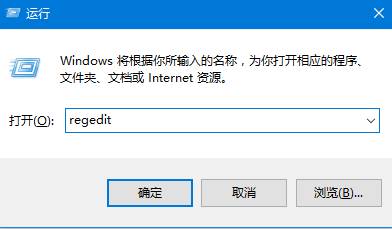
2、依次打开:HKEY_LOCAL_MACHINESOFTWAREPoliciesMicrosoft ;
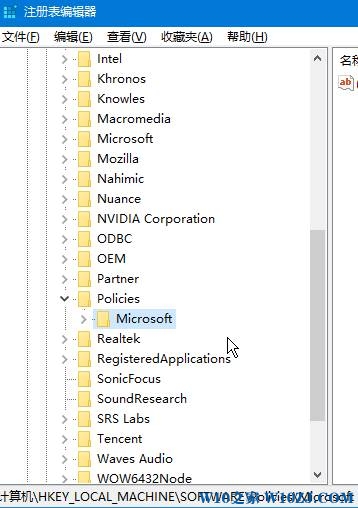
3、在右侧单击右键,选择【新建】-【项】,命名为【MRT】(如果已经该项,跳过此步骤)
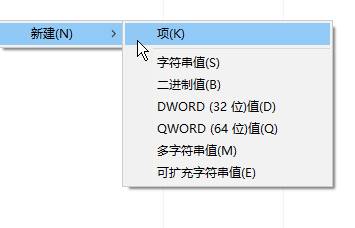
4、点击“MRT”,在右侧单击右键,选择【新建】-【DWORD(32位)值】,将该值重命名为:DontOfferThroughWUAU
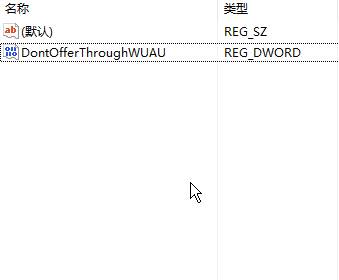
5、双击打开DontOfferThroughWUAU ,将其数值数据修改为“1” 点击确定后重启计算机;
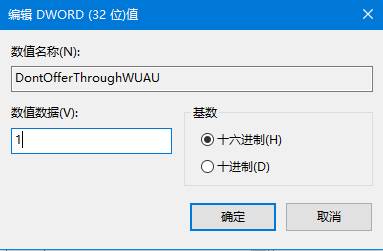
6、重启电脑后按下【Win+X】组合键,点击【命令提示符(管理员)】;
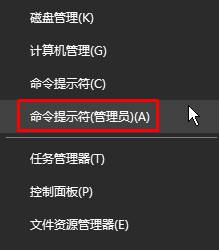
7、在命令提示框中输入:wusa /uninstall /kb:890830 /quiet /norestart 按下回车键即可;
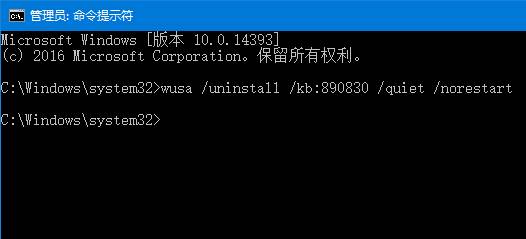
8、操作完成后即可成功关闭“恶意软件删除工具”。
以上就是win10系统关闭更新KB890830出错的解决方法了,希望可以帮助到大家!更多系统教程请继续关注h9d教程网。

Win10怎样添加Microsoft Office Document Image Writer打印机

2024-01-25 / 50.58M

2024-01-25 / 114.46M

2024-01-25 / 52.30M

2024-01-25 / 72.78M

2024-01-25 / 15.71M

2024-01-25 / 9.49M
